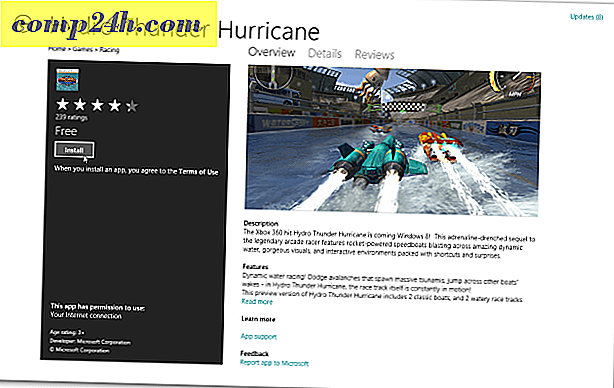Så här byter du till Stock Android-gränssnittet på din telefon

Android-gränssnitt finns i många olika former och färger beroende på vilken tillverkare som utformade telefonen. Om du vill ta bort det anpassade tillverkargränssnittet, till exempel HTC Sense, Samsung TouchWiz, etc ... Denna groovy guide visar dig vad du ska göra.
Den här guiden kommer inte att täcka fullständig avinstallation / borttagning av anpassade användargränssnitt och vissa funktioner kan fortfarande dröja kvar, även efter att de har skett till lagerets startsida.
Denna hur-till skapades med skärmdumpar som tagits på en Samsung Galaxy S (Epic 4g), menyerna och alternativen kan variera något på andra enheter.
Så här slutar du att köra anpassade Android-gränssnitt
Steg 1
Starta inställningar .
Detta kan göras genom att trycka på knappen Inställningar från App-lådan. Dessutom finns det på de flesta telefoner en extern menyknapp som du kan slå på startskärmen för att öppna en meny som låter dig komma åt Inställningar.

Steg 2
Tryck på Program. *
* På HTC-telefoner Applikationer läser Program.

Steg 3
Tryck på Hantera program .

Steg 4
Tryck på menyknappen och tryck sedan på Filter.

Steg 5
Tryck på Alla .

Steg 6
Detta steg varierar beroende på vilken telefonkälla du använder.
- För Samsung, tryck TwLauncher.
- För HTC, Peka på HTC Sense .
- För Motorola, Tryck ( Motoblur? )
Om din telefon inte är listad lämna en kommentar, eller se nedre delen av den här artikeln.


Steg 7
Tryck på Rensa standardinställningar .

Steg 8
Tryck på Hem- knappen och tryck sedan på Använd som standard för den här åtgärden. Välj sedan vilket gränssnitt du vill använda från och med nu, i det här fallet har jag tappat hem .

Gjort!
Nu använder telefonen din via android-gränssnittet. Programmet som startar det anpassade gränssnittet kör aldrig, men det finns fortfarande några kvarvarande rester av det. Exakt vad som är kvar av det anpassade gränssnittet varierar beroende på din telefon, men det skadar vanligtvis ingenting.

Så här återgår du till ett anpassat gränssnitt
Om du någon gång vill gå tillbaka till det anpassade gränssnittet du hade tidigare följer du bara hur du gör det här. Utom den här tiden i steg 6, tryck på Hem- programmet och återställ det som standard. Tryck sedan på hemknappen och tryck på för att markera knappen Använd standard ... och välj det anpassade gränssnittet.

Har stegen i denna How-To inte fungerat på din telefon?
Vissa telefoner kommer inte att lista deras anpassade gränssnitt i listan Hantera program . För dessa telefoner finns det tre olika alternativ för att ändra gränssnittet.
Alternativ 1: Hämta hemväxlaren App
Home Switcher-appen ger dig en meny som liknar den i steg 8 i den här artikeln, men allt du behöver göra för att få det att visas är att starta appen själv. När du väl har startat kan du enkelt välja vilka av dina installerade gränssnitt du vill använda.

Alternativ 2: Hämta en anpassad gränssnittsapp
I Android Market finns flera gränssnittsprogram tillgängliga. Dessa appar ersätter vanligtvis automatiskt vilket gränssnitt du kör. Men som ovan nämnts kan vissa av de anpassade gränssnittsresterna ligga kvar. Om du letar efter ett bra anpassat gränssnitt är LauncherPro ganska groovy.

Alternativ 3: Rot din telefon och installera en anpassad Rom
Att rota telefonen kan vara både komplicerad och farlig. När du rotar en telefon som du stöter på firmware och operativsystem, kan misstag göra telefonen till en livlös tegelsten. Det finns många guider på internet som är tillgängliga för nästan alla Android-modeller som kan hjälpa till att minska risken, så gör dina läxor och gärna fråga om hjälp om du väljer att ta den här vägen.